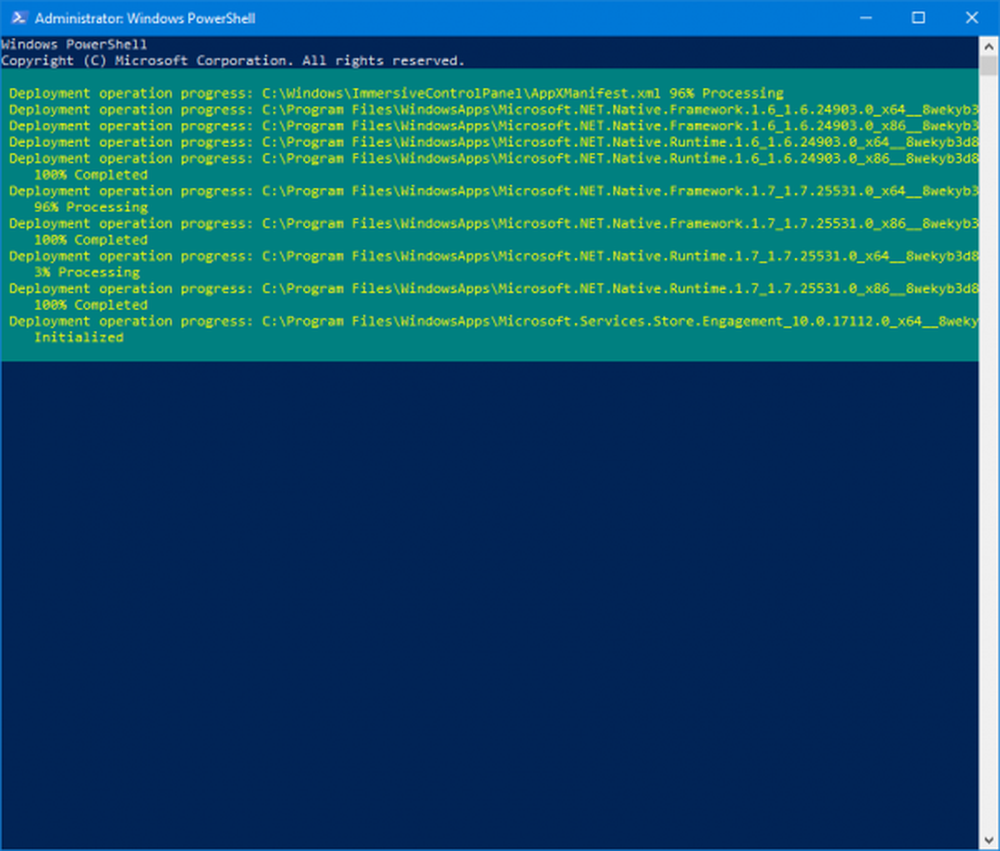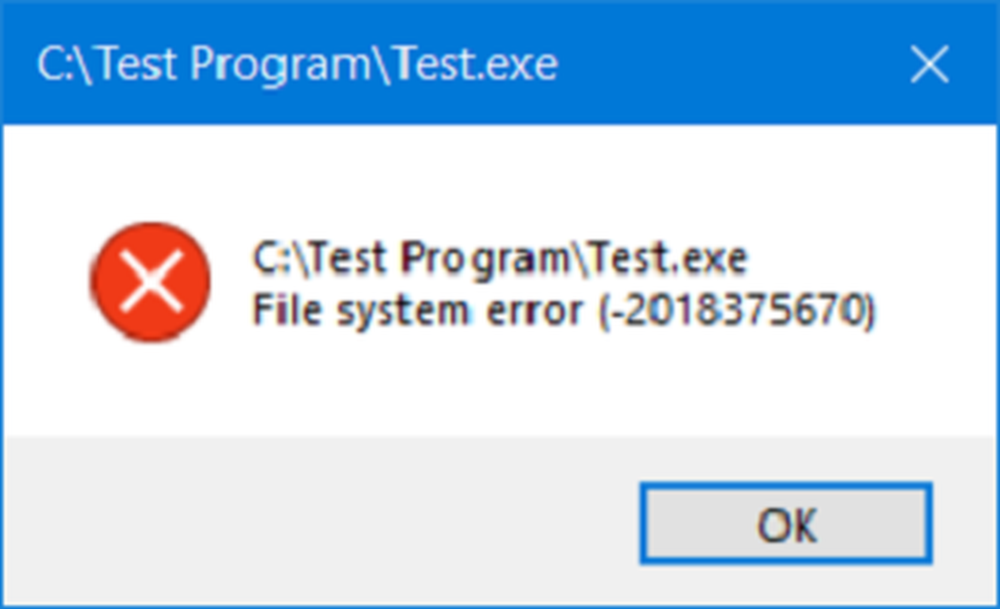Correction d'écran bleu fltmgr.sys sur Windows 10

Fichier du gestionnaire de filtres ou fltmgr.sys doit s’assurer que tous les fichiers stockés sur le disque dur d’un utilisateur restent à leur emplacement respectif. L'erreur d'écran bleu EXCEPTION DE SERVICE SYSTEME (fltmgr.sys) est due à une erreur du pilote responsable de l’activation de la communication entre le matériel et l’ordinateur. Cela signifie que ce pilote permet l'accès direct au matériel interne à partir de la CPU elle-même. Pour ceux qui sont curieux, fltmgr.sys se trouve dans C: \ Windows \ System32 \ drivers.

Plusieurs fois, un BSOD se produit en raison d'une erreur dans ce fichier comme mentionné ci-dessus. Mais il arrive même que vous ne puissiez pas vous connecter à votre ordinateur après le redémarrage, en raison de cette erreur. Donc, nous allons couvrir ce scénario aussi.
Erreur d'écran bleu SYSTEM_SERVICE_EXCEPTION (fltmgr.sys)
Nous allons couvrir quatre méthodes principales par lesquelles nous allons essayer de résoudre les problèmes. Cependant, il est toujours conseillé de créer un point de restauration du système sur votre ordinateur. En outre, pour effectuer toutes ces corrections, nous vous recommandons de commencer par le mode sans échec. Une fois que vous avez démarré en mode sans échec, suivez ces méthodes une par une..
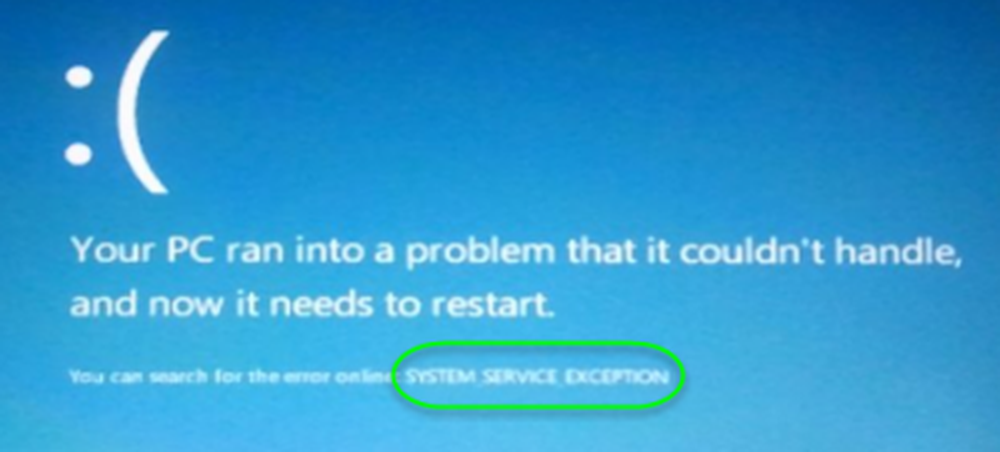
Depuis la source de ce fichier fltmgr.sys est Microsoft; vous voudrez peut-être exécuter Windows Update et voir s'il résout le problème.
2] Exécuter sfc / scannow
Maintenant, appuyez sur WINKEY + X bouton ou faites un clic droit sur le bouton Démarrer et cliquez sur Invite de commandes (Admin) ou juste chercher cmd Dans la zone de recherche Cortana, cliquez avec le bouton droit sur l’icône Invite de commandes, puis cliquez sur Exécuter en tant qu'administrateur. Cliquer sur Oui pour l'invite UAC ou de contrôle de compte d'utilisateur que vous obtenez. Ensuite, la fenêtre d'invite de commande sera enfin ouverte.
Après cela, tapez la commande suivante,
sfc / scannow
Et puis frappe Entrer.
Laissez-le scanner tout le lecteur pour les erreurs, puis Redémarrer votre ordinateur pour vérifier s'il a corrigé l'erreur d'écran bleu de la mort.
3] Dépannage de l'écran bleu
Vous pouvez également exécuter le dépannage de l'écran bleu. Le dépanneur intégré est facile à exécuter et corrige automatiquement les BSOD. Le programme de dépannage en ligne d'écran bleu Windows 10 de Microsoft est un assistant destiné à aider les utilisateurs novices à résoudre leurs erreurs d'arrêt. Il offre des liens utiles en cours de route.
4] Vérification du matériel pour des problèmes physiques
Parfois, un matériel défectueux peut également entraîner un dysfonctionnement du pilote du logiciel. Nous recommandons de vérifier les composants internes de la CPU pour tout problème. Ces problèmes ne sont pas uniquement causés par des dommages physiques, mais peuvent également être causés par des fluctuations de la tension et des courts-circuits..
Vous pouvez également vouloir lancer ChkDsk. Vous pouvez exécuter une commande comme celle-ci pour vérifier et réparer les erreurs de disque sur votre lecteur C:
chkdsk c: / f / rBonne chance!